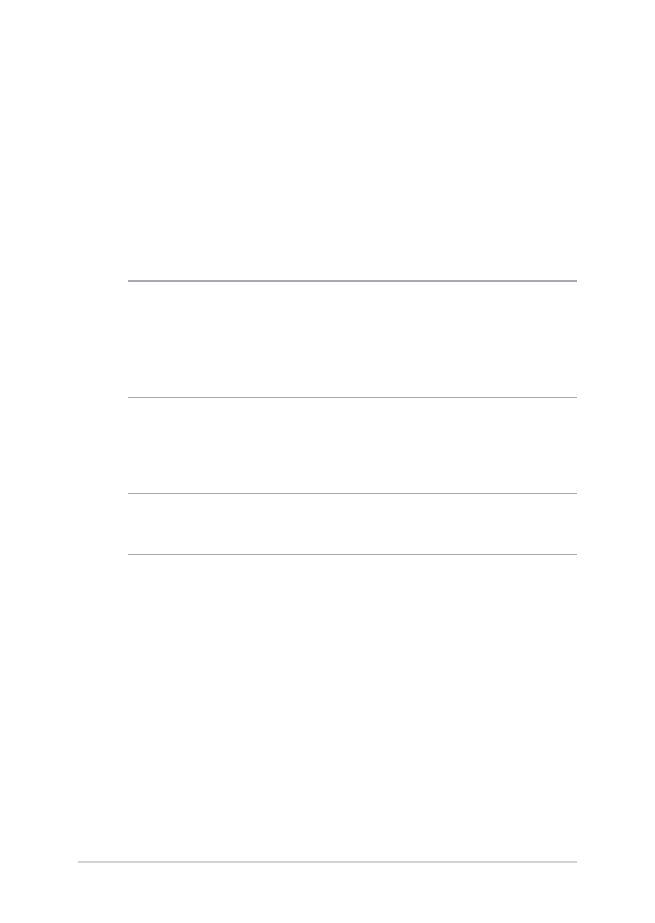
지문 계정 설정하기
1.
시작 메뉴를 시작합니다 .
2.
Settings( 설정 ) 를 클릭 / 탭핑한 후 Accounts( 계정 ) 를
선택합니다 .
3.
왼쪽에서 Sign-in options( 로그인 옵션 ) 탭을 선택하고
Windows Hello 의 지문에서 Set up( 설정 ) 을 클릭 /
탭핑합니다 .
중요 사항 !
• 다른 로그인 옵션을 사용하려면 비밀번호를 추가해야 합니다 .
• Windows Hello 에 등록하려면 PIN 을 설정해야 합니다 .
4.
프롬프트 화면에서 Get started( 시작하기 ) 를 클릭 /
탭핑하고 확인을 위해 PIN 을 입력합니다 .
5.
화면 지시에 따라 지문 계정을 설정합니다 .
참고 : 스캔이 완료될 때까지 동일한 손가락을 반복적으로 눌렀다
떼면서 매번 손가락의 위치를 조금씩 조정하십시오 .
6.
다른 지문 계정을 추가하려면 Add another( 계정 추가 ) 를
클릭 / 탭핑합니다 .
7.
설정이 끝나면 Close( 닫기 ) 를 클릭 / 탭핑합니다 .
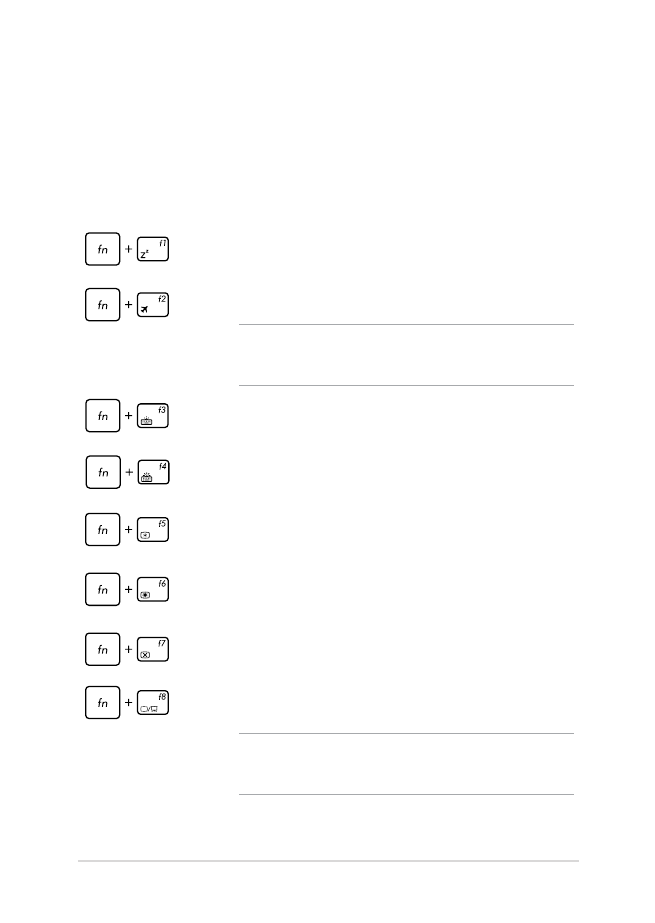
노트북 컴퓨터 e-매뉴얼
37
노트북 컴퓨터를 Sleep mode(대기 모드)로
전환합니다
비행기 모드를 켜거나 끕니다
참고: 활성화될 경우, 비행기 모드는 모든 무선
연결을 비활성화합니다.
백라이트 키보드의 밝기를 낮춥니다
백라이트 키보드의 밝기를 높입니다
디스플레이 밝기를 낮춥니다
디스플레이 밝기를 높입니다
디스플레이 패널을 켜거나 끕니다
디스플레이 모드를 전환합니다
참고: 두 번째 화면이 노트북 컴퓨터에 연결되어
있는지 확인하십시오.
기능 키
노트북 컴퓨터의 키보드에 있는 기능 키는 다음 명령을 시작할 수
있습니다.